
Se crede că sistemul de operare mai modern, mai versatil și funcțional. Cu toate acestea, utilizatorii se confruntă adesea cu diferite situații problematice atunci când începeți programe vechi de aplicații sau aplicații de jocuri pe mai multe OS. Să ne dăm seama cum să rulați jocuri cu PC învechite cu Windows 7.
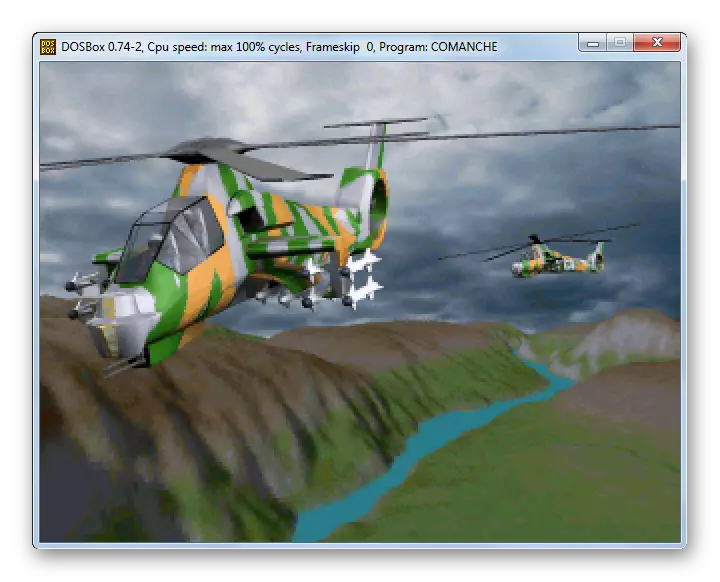
Metoda 2: Modul de compatibilitate
Dacă jocul a început pe versiunile anterioare ale liniei Windows, dar nu vreau să activez Windows 7, este logic să încercați să o activați în modul de compatibilitate fără a instala software auxiliar.
- Accesați "Explorer" în directorul în care este plasată problema executabilă a jocului problema. Faceți clic dreapta pe acesta și opriți selecția din meniul care apare pe opțiunea "Proprietăți".
- În fereastra afișată, deschideți secțiunea de compatibilitate.
- Bifați caseta de lângă numele "Program Run ...". După aceasta, lista derulantă de sub acest element va fi activă. Apasa pe el.
- Din lista care apare, selectați versiunea sistemului de operare Windows pentru care a fost intenționat inițial jocul.
- Apoi, puteți activa, de asemenea, parametri suplimentari prin setarea casetei de selectare opusă elementelor relevante pentru a efectua următoarele acțiuni:
- dezactivarea designului vizual;
- Utilizarea rezoluției ecranului 640 × 480;
- utilizarea a 256 de culori;
- deconectarea compoziției pe "Desktop";
- Dezactivați scalarea.
Acești parametri sunt de preferință activați pentru jocuri deosebit de vechi. De exemplu, proiectat pentru Windows 95. Dacă nu activați setările, chiar dacă aplicația este lansată, elementele grafice vor fi afișate incorecte.
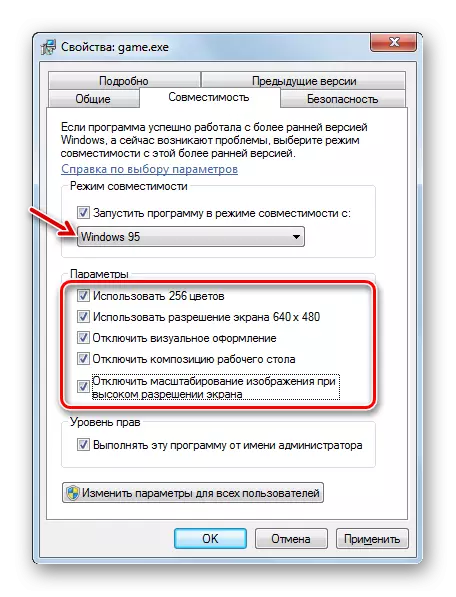
Dar când începeți jocurile destinate Windows XP sau Vista, nu aveți nevoie de acești parametri în majoritatea situațiilor.
- După fila Compatibilitate, toate setările necesare sunt configurate, apăsați butoanele "Aplicați" și "OK".
- După efectuarea acestor acțiuni, puteți rula aplicația de joc în mod obișnuit, făcând dublu clic pe LKM în fișierul executabil din fereastra "Explorer".
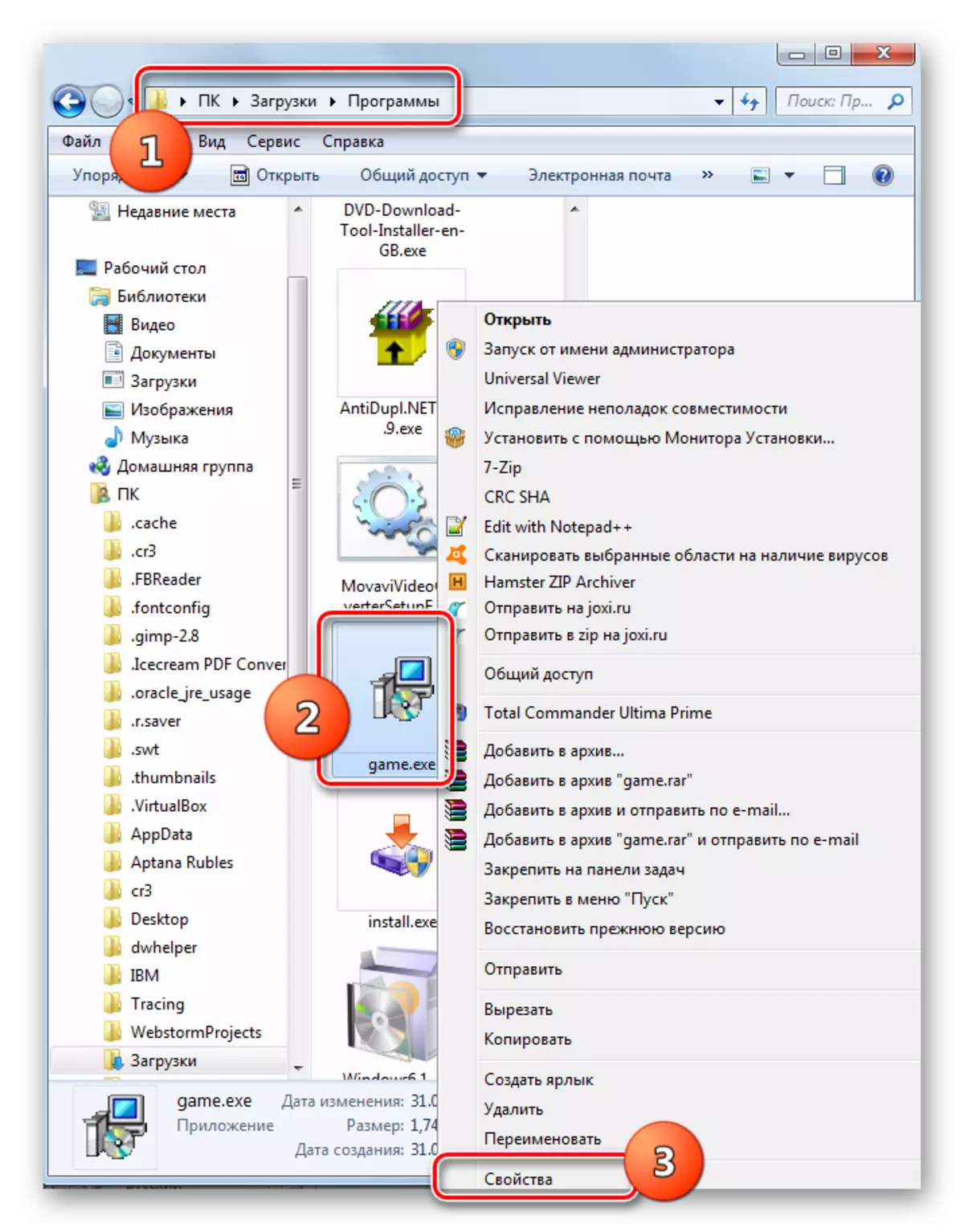
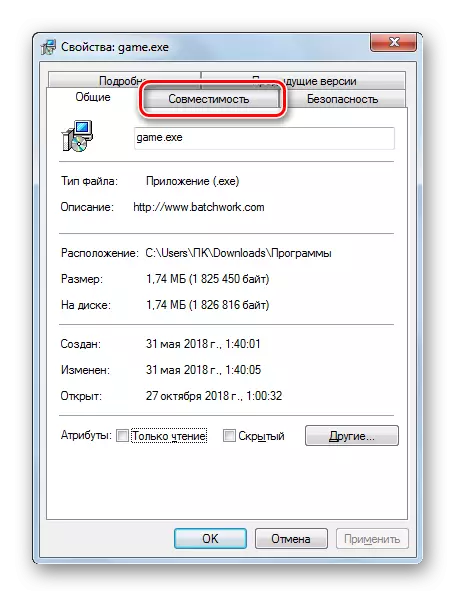
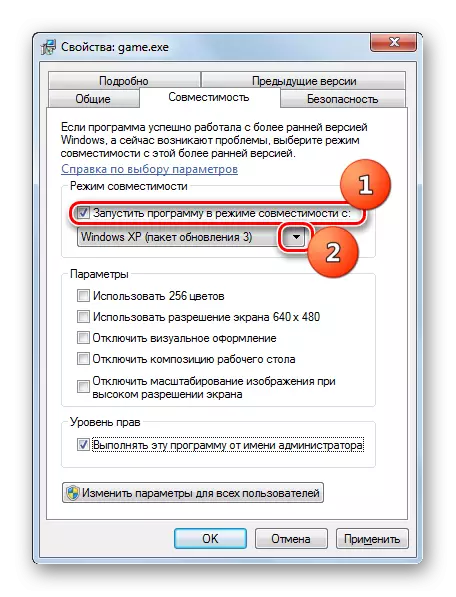

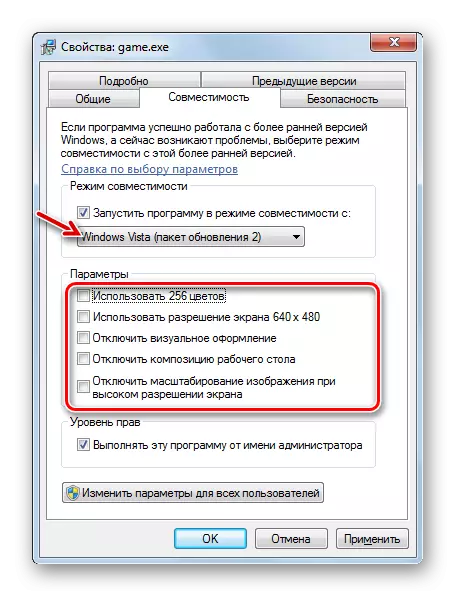
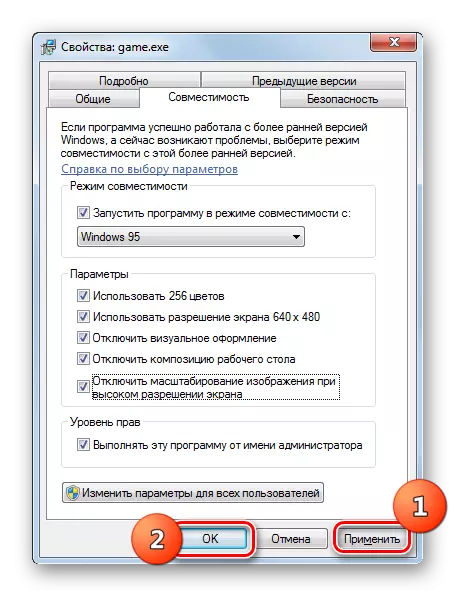
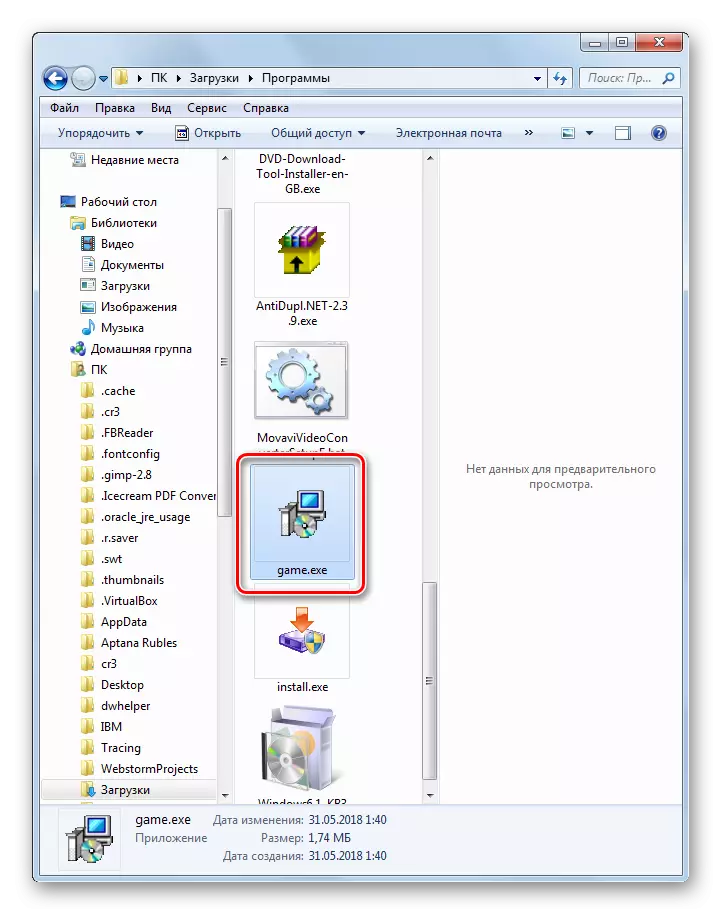
După cum puteți vedea, deși vechile jocuri de pe Windows 7 nu pot fi lansate în mod obișnuit, prin unele manipulări puteți rezolva această problemă. Pentru aplicațiile de joc care au fost inițial destinate MS DOS, este obligatoriu instalarea emulatorului acestui sistem de operare. Pentru aceleași jocuri care au funcționat cu succes pe versiunile anterioare ale Windows, este suficient să activați și să configurați modul de compatibilitate.
